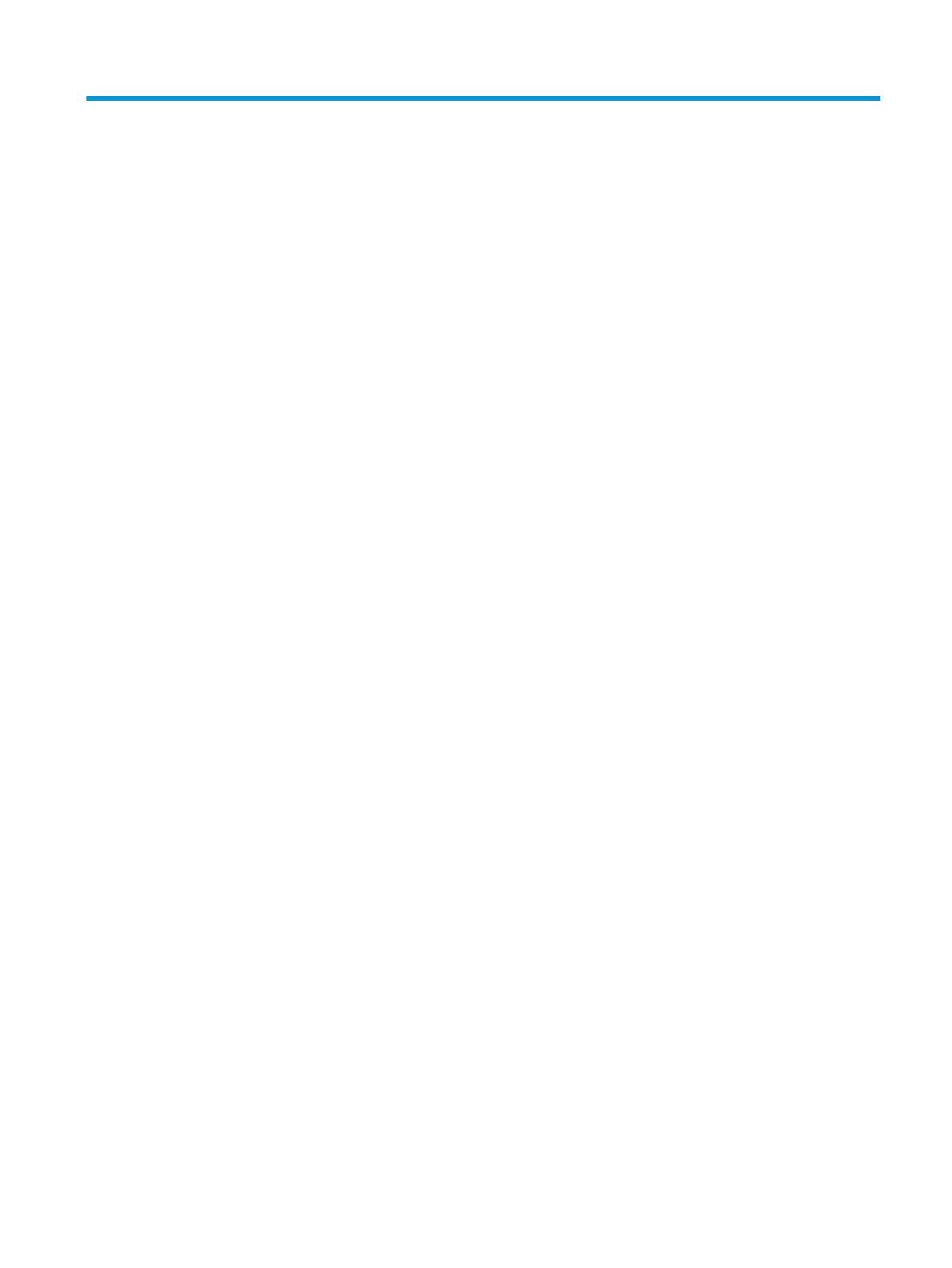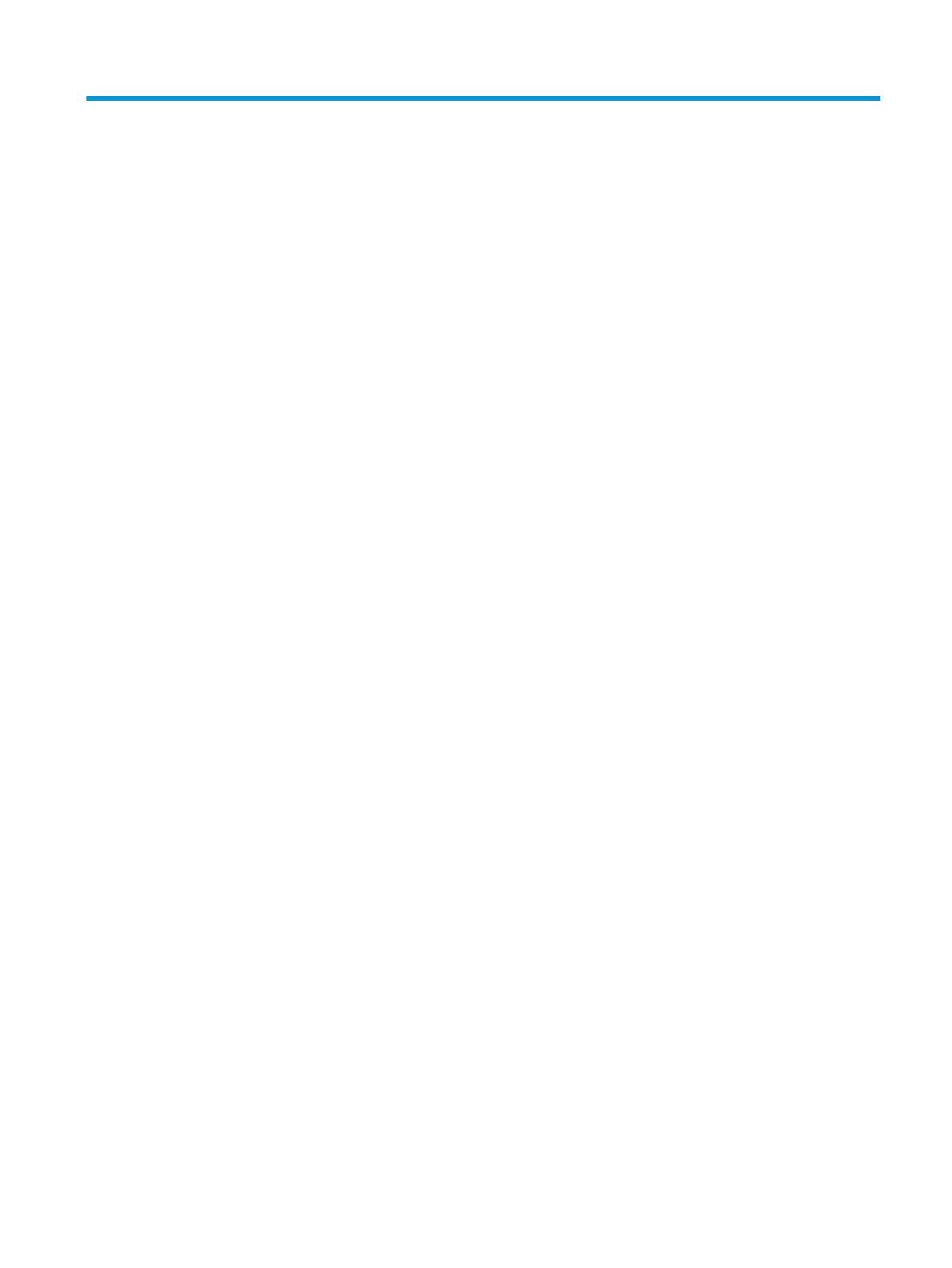
Obsah
1 Umístění prostředků společnosti HP ............................................................................................................... 1
Informace o produktu ............................................................................................................................................ 1
Podpora .................................................................................................................................................................. 1
Dokumentace k produktu ...................................................................................................................................... 2
Diagnostika produktu ............................................................................................................................................ 3
Aktualizace produktu ............................................................................................................................................. 3
2 Funkce počítače ............................................................................................................................................. 4
Funkce standardní kongurace ............................................................................................................................. 4
Součásti předního panelu ...................................................................................................................................... 5
Součásti zadního panelu ........................................................................................................................................ 6
Umístění sériového čísla ........................................................................................................................................ 7
3 Upgrady hardwaru ......................................................................................................................................... 8
Servisní postupy .................................................................................................................................................... 8
Varování a upozornění ........................................................................................................................................... 8
Příprava na demontáž ........................................................................................................................................... 8
Sejmutí krytu počítače ........................................................................................................................................... 9
Nasazení krytu počítače ...................................................................................................................................... 10
Vyjmutí záslepky pozice optické jednotky .......................................................................................................... 10
Sejmutí předního panelu ..................................................................................................................................... 11
Nasazení čelního panelu ...................................................................................................................................... 11
Vyjmutí a instalace volitelného prachového ltru čelního panelu ..................................................................... 12
Změna orientace ze stolního počítače na typ tower ........................................................................................... 13
Konektory systémové desky ............................................................................................................................... 14
Upgradování systémové paměti ......................................................................................................................... 15
Instalace paměťového modulu ......................................................................................................... 15
Vyjmutí nebo instalace rozšiřující karty .............................................................................................................. 17
Umístění jednotek ................................................................................................................................................ 20
Vyjmutí a instalace jednotek ............................................................................................................................... 21
Vyjmutí 9,5mm tenké optické jednotky ............................................................................................ 21
Instalace 9,5mm tenké optické jednotky .......................................................................................... 22
Vyjmutí a opakovaná instalace 3,5palcového pevného disku .......................................................... 24
Vyjmutí a instalace paměťového karty M.2 SSD ................................................................................................. 28
Instalace bezpečnostního zámku ........................................................................................................................ 31
Zabezpečovací kabel ......................................................................................................................... 31
vii